Konfigurationsverwaltung
Einstellungen
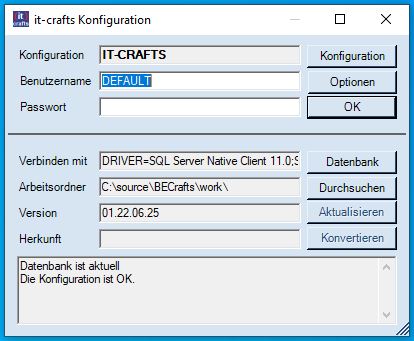 OK: Beim Start der Anwendung wird Ihnen die Konfigurationsverwaltung angezeigt.
Wenn Sie sich beim Programm anmelden wollen, geben Sie bitte den Benutzernamen und das Passwort ein
und klicken auf den Schalter OK. Die Anmeldung ist nur für Konfigurationen aktiv,
die vollständig ausgefüllt sind und auf eine Datenbank mit passender Version verweisen.
OK: Beim Start der Anwendung wird Ihnen die Konfigurationsverwaltung angezeigt.
Wenn Sie sich beim Programm anmelden wollen, geben Sie bitte den Benutzernamen und das Passwort ein
und klicken auf den Schalter OK. Die Anmeldung ist nur für Konfigurationen aktiv,
die vollständig ausgefüllt sind und auf eine Datenbank mit passender Version verweisen.Speichern: Solange nicht gespeicherte Änderungen an der aktuell gewählen Konfiguration vorhanden sind, wechselt die Funktion den OK-Schalters in die Funktion Speichern. Erst nach dem Speichern oder der Auswahl einer gespeicherten Konfiguration, wird wieder die OK-Funktion aktiviert. Optionen: Hier werden Einstellungungen zur Art der Anmeldung verwaltet. |
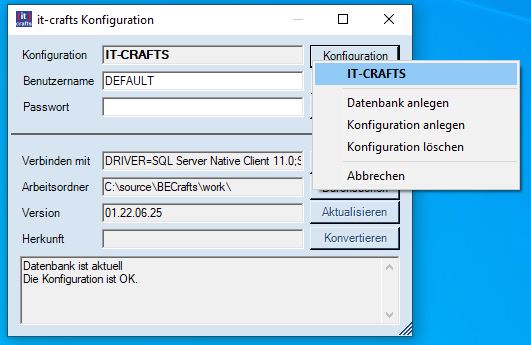 Konfiguration: Mit diesem Schalter können Sie die Konfiguration wechseln oder neue Datenbanken
und Konfigurationen anlegen bzw. Konfigurationen löschen.
Konfiguration: Mit diesem Schalter können Sie die Konfiguration wechseln oder neue Datenbanken
und Konfigurationen anlegen bzw. Konfigurationen löschen. |
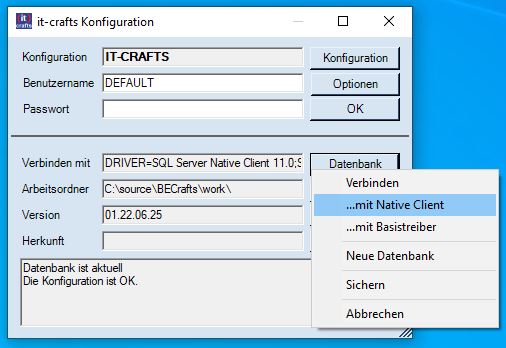 Datenbank: Die Verbindung zur Datenbank legen Sie hier fest. Wenn der ODBC-Treiber "SQL Server Native Client 11.0"
installiert ist, bevorzugen Sie bitte diesen.
Datenbank: Die Verbindung zur Datenbank legen Sie hier fest. Wenn der ODBC-Treiber "SQL Server Native Client 11.0"
installiert ist, bevorzugen Sie bitte diesen.Durchsuchen: Wählen Sie hier das Arbeitsverzeichnis aus. Normalerweise ist das der Unterordner "work" innerhalb Ihrer Abeitsstruktur. Die gesamte Arbeitsstruktur sollte mindestens die Unterordner "archiv", "export", "oledocs" und "work" beinhalten. Den Ordner "oledocs" können Sie auch in den Bereichsdaten einem anderen Ort zuweisen. Für die gesamte Arbeitsstruktur benötigen die Nutzer des Programms Schreib- und Lesenrechte (Vollzugriff). Wenn Sie die Vorgängerversion des Programms im Einsatz hatten, können Sie dir Arbeitsstruktur um den Ordner "crystal" erweitern und Ihre Crystal-Reports-Bericht aus der bisherigen Programmversion hierher kopieren und weiter nutzen, solannge diese mit der Datenbank kompatibel sind. Aktualisieren: Datenbanken deren it-crafts-Version nicht aktuell ist, können hier aktualisiert werden. Dieser Vorgang kann eine gewisse Zeit in Anspruch nehmen, blockiert aber Ihren PC nicht für Aufgaben außerhalb von it-crafts. Konvertieren: Datenbanken die aus der Vorgängerversion 4.1/d stammen, können hier für die Übernahme nach it-crafts gekennzeichnet werden. Nach der Kennzeichnung muss die Aktualisierung durchgeführt werden um die Datenbank zu nutzen. Nach der Aktualisierung werden die Datenbanken für die Vorgängerversion gesperrt. |